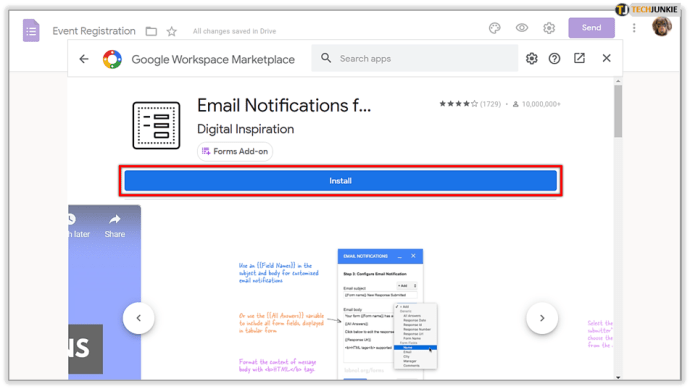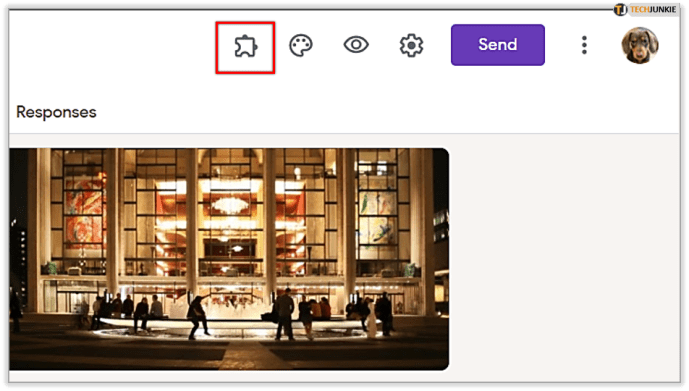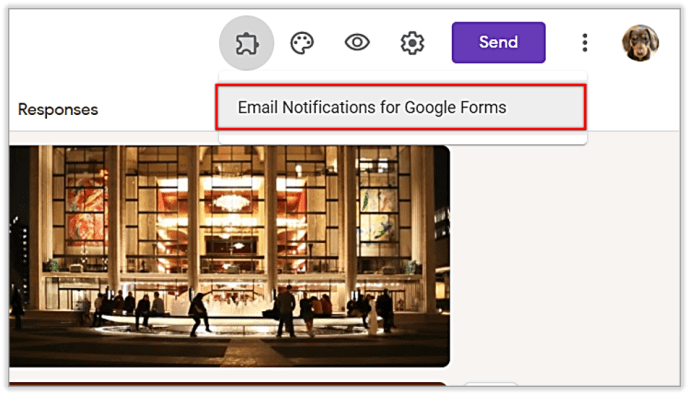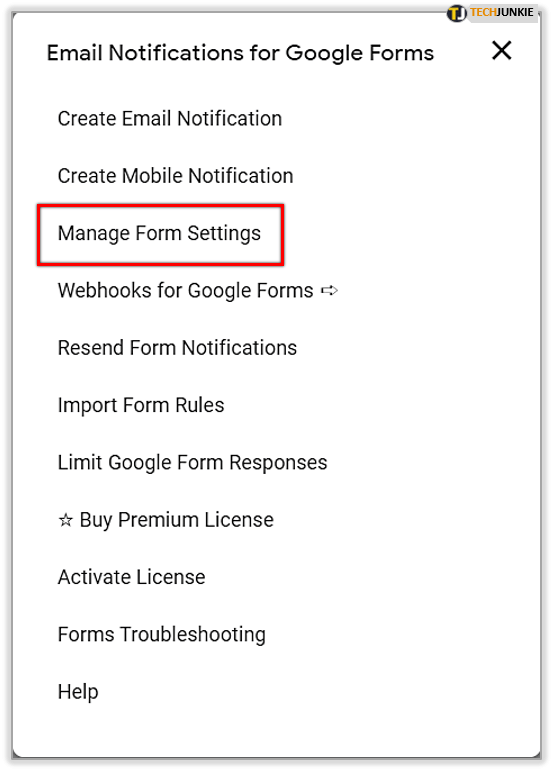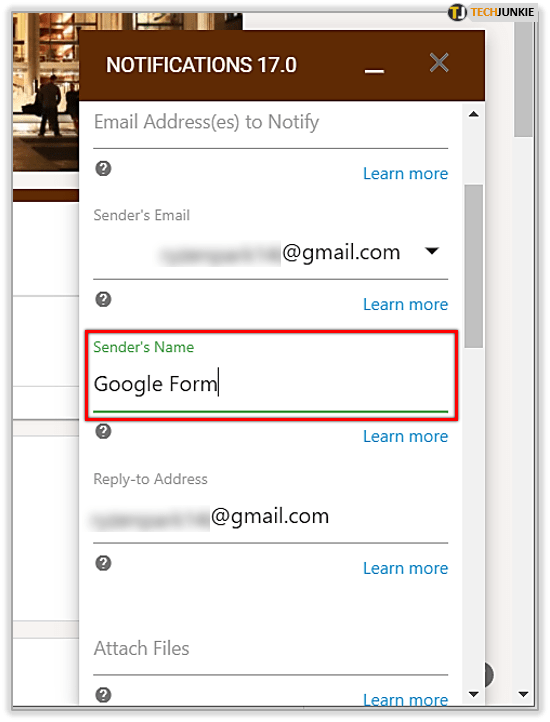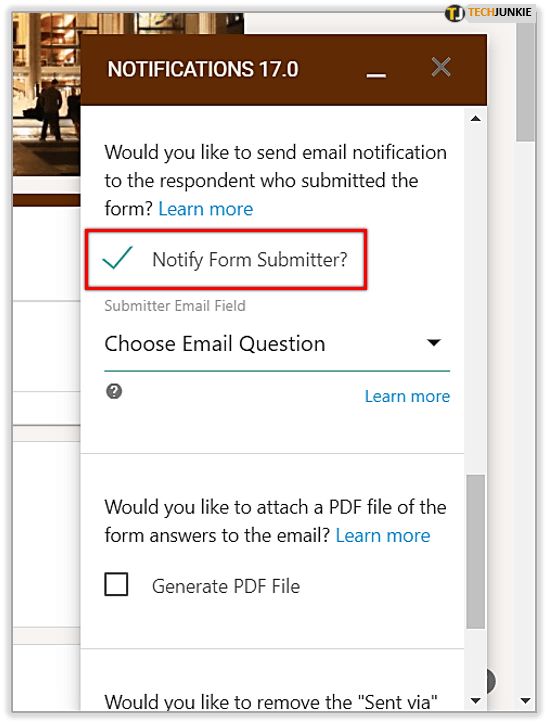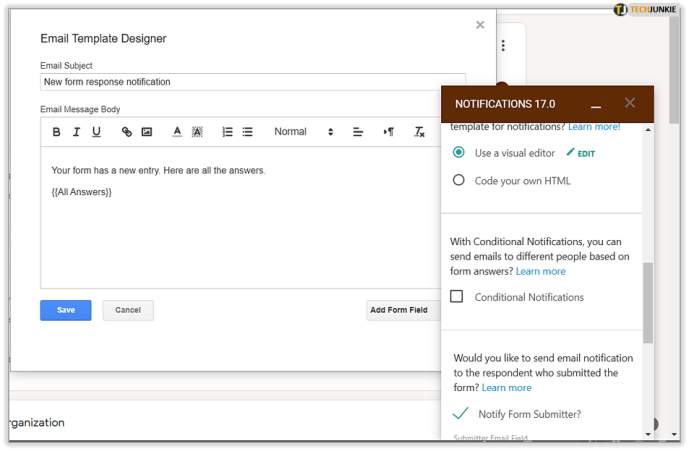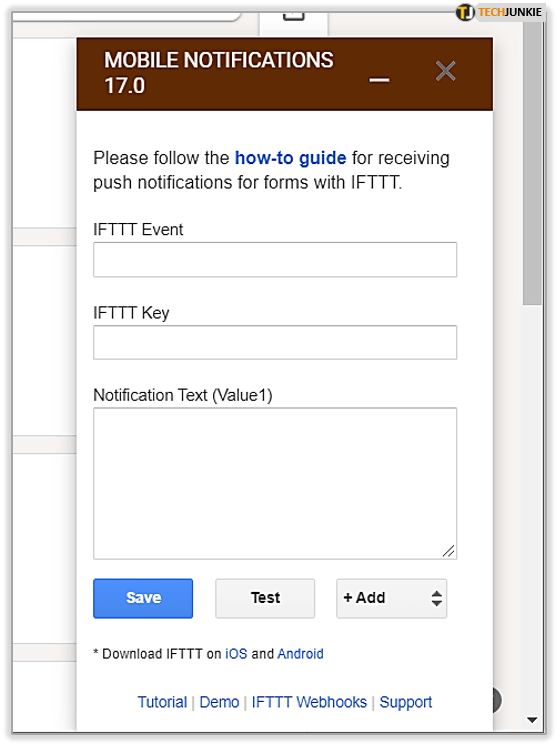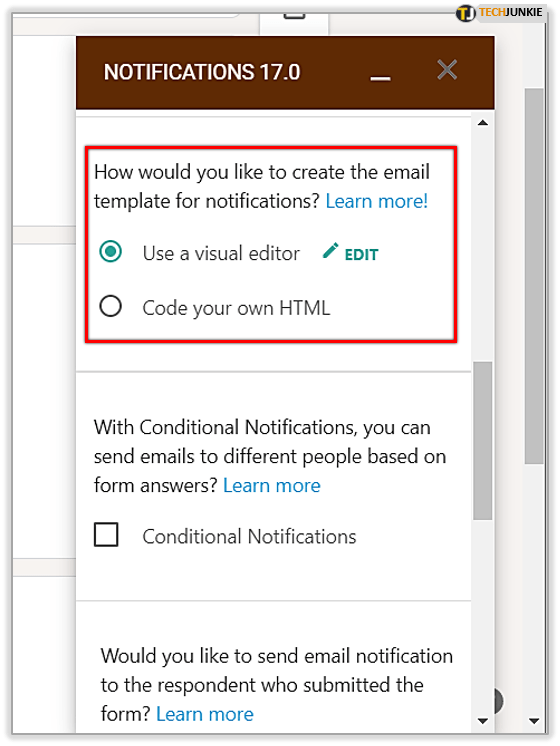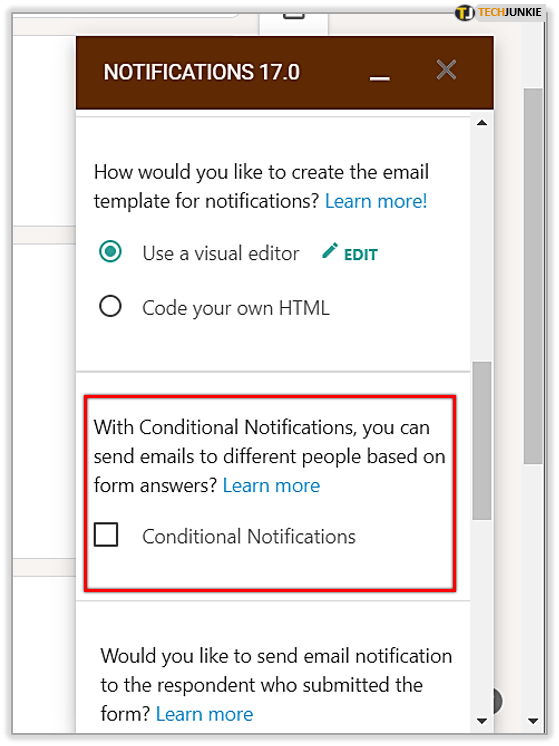Om du redan använder Google Formulär vet du hur användbar den här appen kan vara. Du kan använda den för att göra undersökningar eller frågesporter och samla in meningsfull data. Av den anledningen är det väldigt populärt bland studenter som samlar in information för utbildningsändamål.
Många företag började använda Google Forms för att skapa evenemangsregistreringsblad, eller till och med ansökningsformulär. Denna app sparar tid och låter dig samla in data på ett snabbt och effektivt sätt. Om du vill veta hur du skickar bekräftelsemail från Google Forms, fortsätt läsa eftersom vi kommer att förklara processen steg för steg.
Vad är e-post för automatisk bekräftelse?
Du kan nu ställa in automatiskt svar, så att alla som fyller i ditt formulär får ett e-postmeddelande efter att ha skickat in det. Människor använder vanligtvis denna metod för att skicka välkomstmeddelanden eller tackkort till de som har skickat in formuläret. Det är en riktigt trevlig sak att göra eftersom det visar en personlig touch. Följaktligen kommer personer som har fyllt i ditt formulär att känna sig uppskattade.

När det kommer till evenemangsregistrering är det ännu viktigare att skicka en bekräftelse via e-post. På så sätt kommer människor att vara säkra på att ha fyllt i sin registreringsblankett korrekt. Dessutom kan den också fungera som en påminnelse för ett kommande evenemang.
Hur aktiverar jag att skicka bekräftelsemail?
Det är väldigt enkelt att ställa in automatiskt svar och tillåta Google Forms att skicka bekräftelser via e-post. Processen vi ska gå igenom tar bara ett par minuter. Här är vad du måste göra:
- Om du vill använda ett Google-formulär som du redan har, se till att det har ett fält där folk kan skriva sina e-postadresser. Det här fältet bör vara obligatoriskt eftersom appen inte kan skicka svar om du inte har deras e-postadresser. Om du vill skapa ett nytt Google-formulär, glöm inte att inkludera detta fält.

- Installera tillägget Google Formulär, funktionen som gör att Google Forms kan skicka e-postsvar till alla som skickar in ditt formulär.
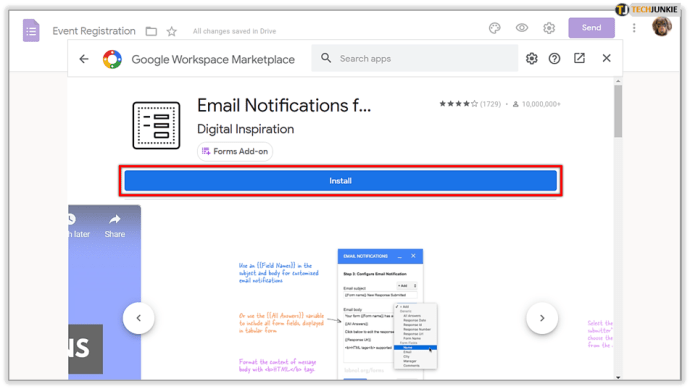
- Gå in i din Google Formulär-app och gå till menyn Tillägg.
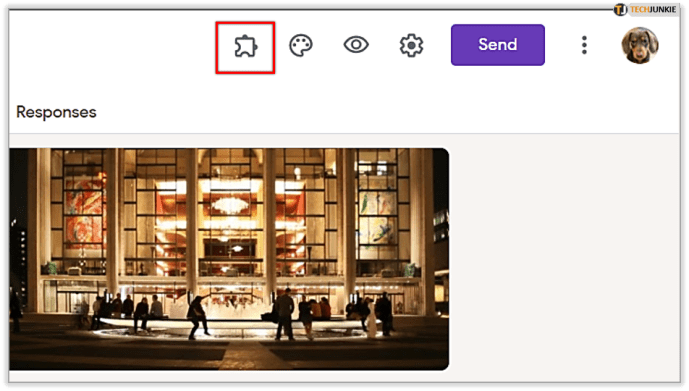
- Gå till avsnittet E-postmeddelande för formulär.
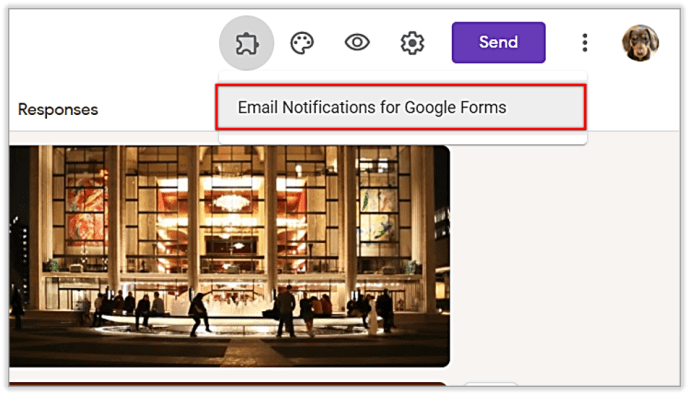
- Klicka på Hantera formulärinställning och sedan Lägg till ny regel.
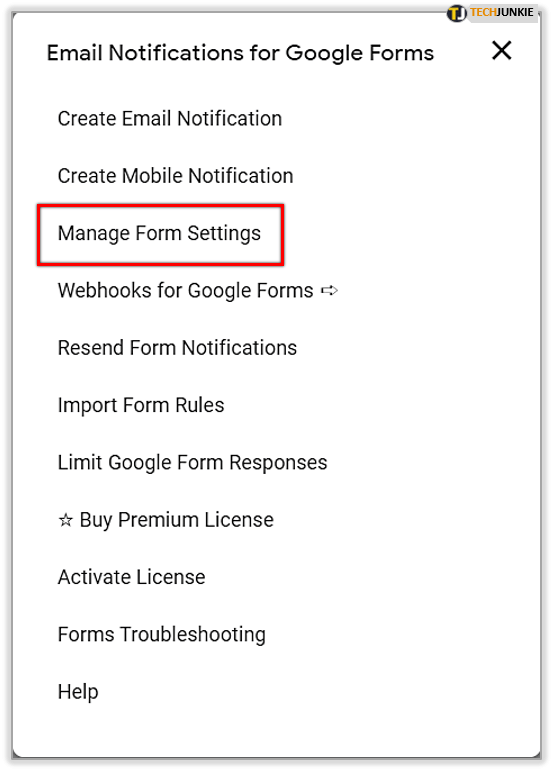
- Skriv ditt namn samt det namn som du vill ska visas i bekräftelsemejl. (Om du inte vill använda ditt fullständiga namn går det bra.)
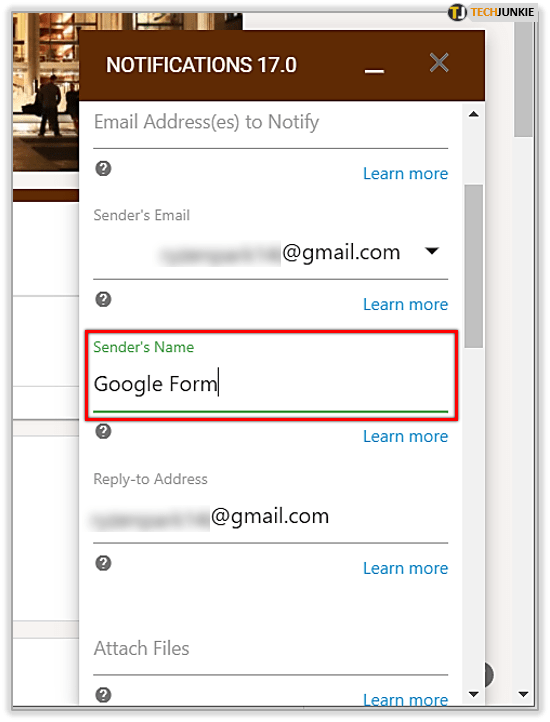
- Markera fältet Notify Form Submitter och välj fältet som du ska använda för att samla in respondenternas e-postmeddelanden.
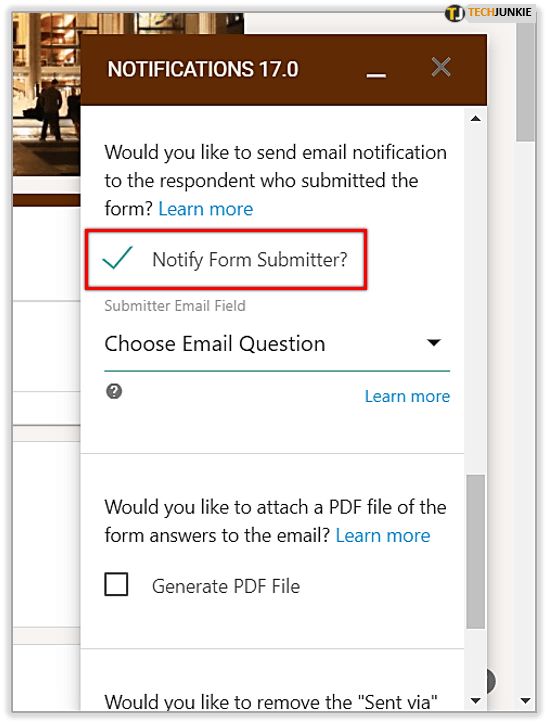
- När du gör detta kommer du att kunna anpassa e-postmeddelandet såväl som ämnet för bekräftelsemejlet.
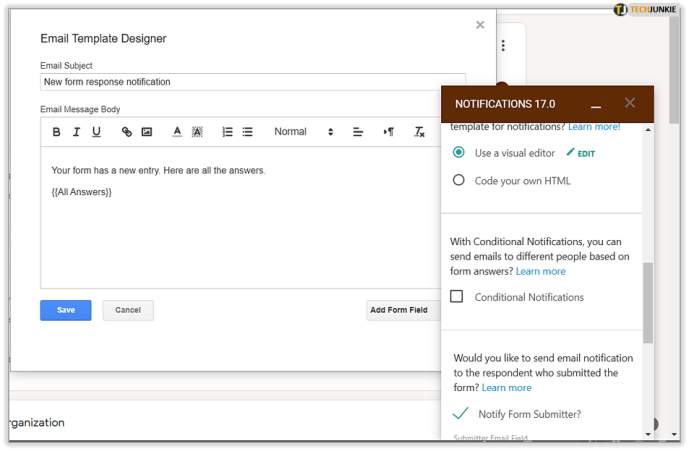
Och det är allt! – den tekniska delen. Nu kan du fokusera på meddelandet som du vill skicka. Var kreativ och få din e-post att sticka ut. Kom ihåg att människor gillar att se äkta saker, särskilt idag när de bombarderas med generiska e-postmeddelanden.

De andra funktionerna i tillägget Google Formulär
Om du undrar om det finns några andra funktioner i detta Google-tillägg, här är några av dem som kan vara mycket viktiga:
- Du kan aktivera tillägget för att skicka push-meddelanden till din telefon varje gång någon skickar formuläret. Du kan också få deras svar i form av avisering, så att du inte missar något även om du är för upptagen för att gå in i Google Formulär ofta.
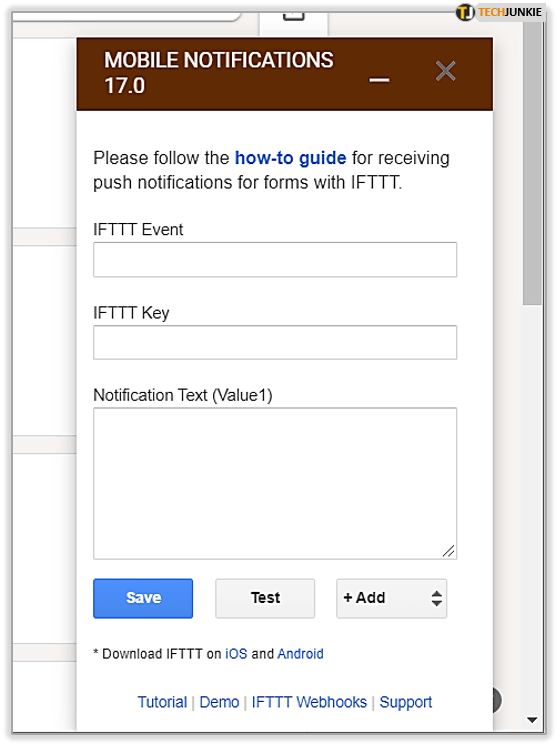
- Du kan använda tillägg för att anpassa din e-postbekräftelse. Bekräftelsemail kan skickas som vanlig text eller i HTML. Du kan bestämma vad som är mer lämpligt i din specifika situation.
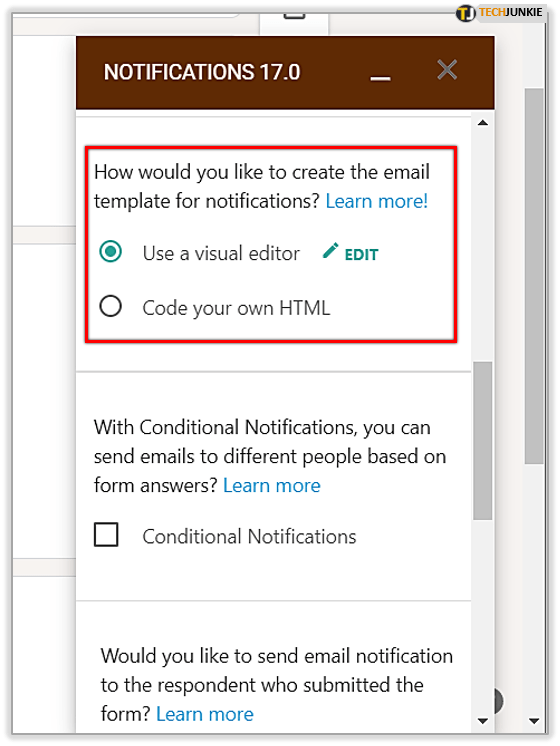
- Det är möjligt att skicka olika bekräftelsemail till olika personer, baserat på deras svar. Du måste gå till Avancerade aviseringsregler och aktivera den här funktionen.
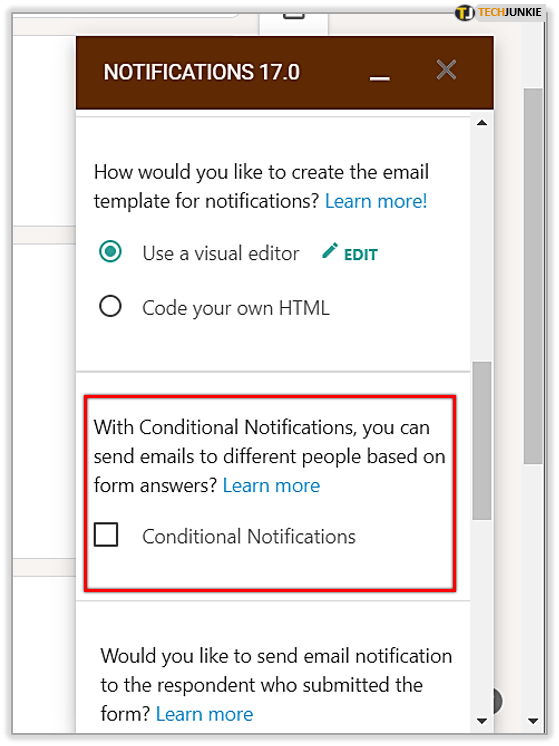
Sammanfatta
Det är också möjligt att ställa in automatiska e-postbekräftelser snabbt och enkelt och du kan få många fördelar med den här funktionen. Det gör det möjligt för dig att ge människor feedback och gör att du kan skapa en genuin kontakt med dem. De flesta älskar att få någon form av svar. Därför är det en ömsesidigt fördelaktig situation.
Använder du ofta Google Formulär? Tycker du att de är användbara? Använder du dem vanligtvis för utbildning, arbete eller för att organisera evenemang med dina vänner? Låt oss veta i kommentarsfälten nedan.